No products in the cart.
Tư vấn tivi LG
【Hướng dẫn】các bước thiết lập đầu tiên trên Smart tivi LG
Tivi LG hiện nay là một trong những thương hiệu tivi được nhiều người tiêu dùng lựa chọn. Hiện nay có nhiều hình thức mua tivi online qua các đơn vị bán hàng tại kho, điện máy online, điện máy tại kho. Chính vì như vậy bạn có thể đặt hàng để có giá tốt nhất. Vấn đề băn khoăn của mọi người là không biết cài đặt thiết lập các chế độ và tính năng cửa tivi như thế bào.
Bài viết ” Hướng dẫn các bước thiết lập đầu tiên trên Smart tivi LG ” một cách đầy đủ chi tiết nhất cửa Điện Máy Trần Đình sẽ giúp các bạn tự mình thiết lập cài đặt đối với tivi LG khi mới mua về mời các bạn cũng theo dõi nội dung sau:
Mục lục
1 Những lợi ích của việc thực hiện các thiết lập đầu tiên trên tivi mang lại là gì ?
Việc thiết lập các chế độ tính năng của tivi LG khi mới mua về mang lại nhưng lợi ích sau :
- Tiv LG mới mua về bạn thiết lập các thông tin chính xác cho việc sử dụng tivi dễ dàng hơn.
- Việc thiết lập đầu tiên trên tivi LG giúp bạn sử dụng các ứng dụng mượt mà, tối ưu hơn.
- Ngoài ra việc thiết lập đầu tiền này còn giúp kiểm soát tốt quốc gia, ngôn ngữ cho tivi LG.
2 Hướng dẫn các bước thiết lập đầu tiên trên Smart tivi LG
Sau đây Điện Máy Trần Đình chúng tôi sẽ ” Hướng dẫn các bước thiết lập đầu tiên trên Smart tivi LG” một cách chi tiết đầy đủ nhất các bạn thực hiện như sau:
Hướng dẫn nhanh các bước thiết lập đầu tiên trên Smart tivi LG
1- Bấm nút “OK” trên remote.
2- Thiết lập ngôn ngữ và quốc gia.
3- Kết nối các cổng kết nối của tivi với các thiết bị.
4- Kết nối mạng.
5- Xem và đồng ý các điều khoản và dịch vụ của LG.
6- Chọn cách kết nối xem tivi với đầu thu hoặc cáp truyền hình (nếu có).
7- Kết nối với điều khiển từ xa.
8- Kết nối với LG ThinQ (nếu có).
9- “Đóng” để kết thúc quá trình.
Bước 1:
- Sau khi khởi động tivi, bạn nhấn vào nút “OK” trên remote.

- Để về giao diện khởi động của tivi.
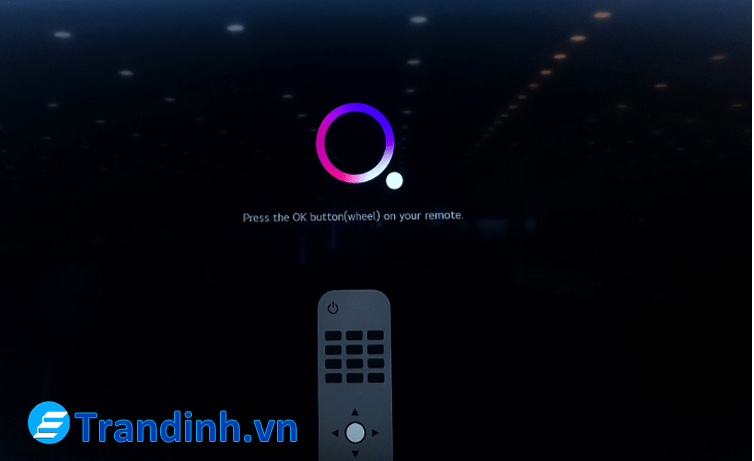
Bước 2:
- Ngôn ngữ mặc định ban đầu là tiếng Anh và quốc gia mặc định của nơi sản xuất tivi. Chọn ngôn ngữ “Language” để chọn “Tiếng Việt” (1) và “Country” để chọn “Việt Nam” (2).
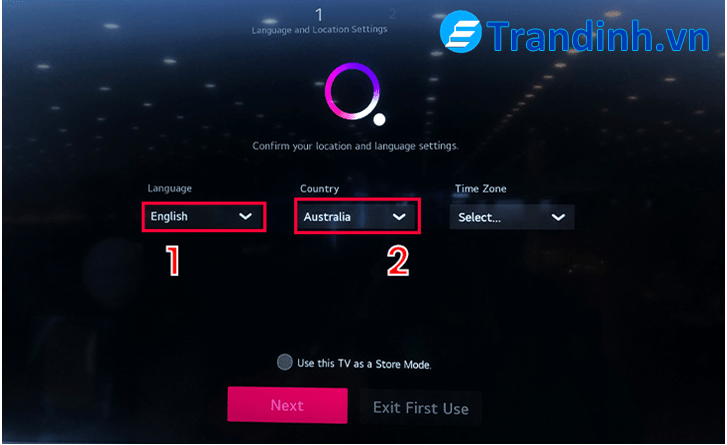
- Giao diện sẽ chuyển về dạng tiếng Việt, chọn “Tiếp theo” (2) .Nếu bạn sử dụng tivi tại gia đình, bạn không cần phải tích chọn “Sử dụng TV này ở Chế độ cửa hàng” (1).
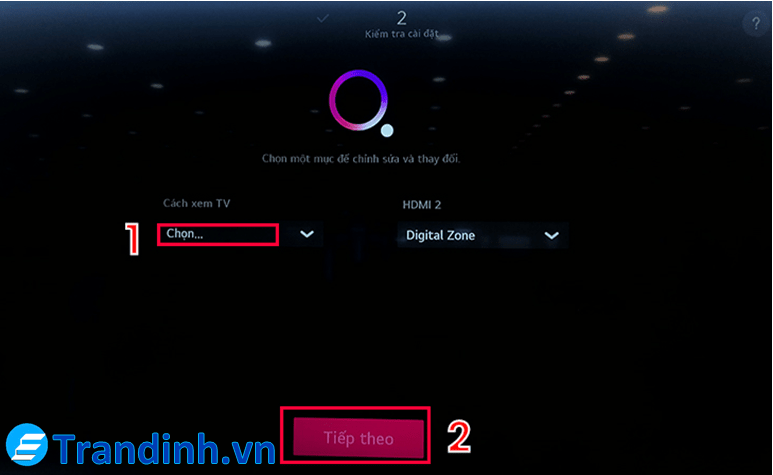
Bước 3:
- Tivi sẽ hiển thị thông báo tình trạng các cổng kết nối HDMI của tivi với các thiết bị bên ngoài và cổng mạng LAN. Sau khi đảm bảo các thiết bị đã kết nối đúng cổng tivi thì bấm “Tiếp theo“. Trong hình là tivi đang kết nối cổng HDMI 2 và không có kết nối mạng LAN.
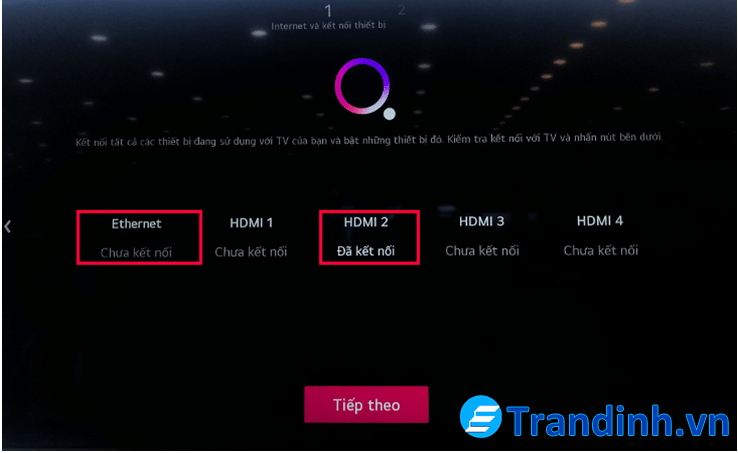
Bước 4:
- Chọn tên mạng Wifi khả dụng nhà bạn và bấm “Kết nối“.
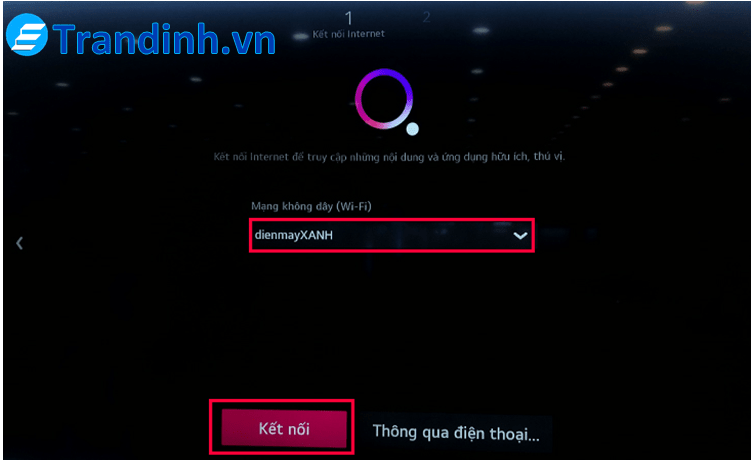
- Giao diện thông báo kết nối thành công như hình bên dưới, sau đó chọn “Tiếp theo“.
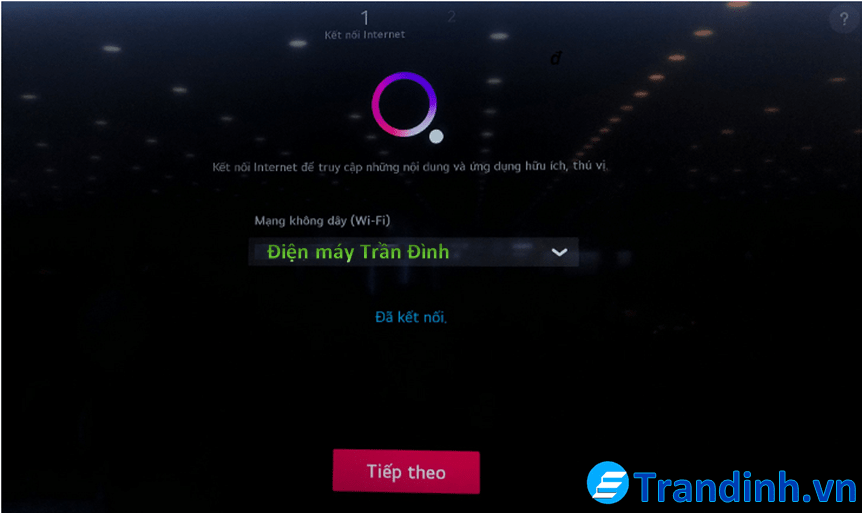
Xem thêm bài viết : Cách kết nối mạng trên Smart tivi LG
Bước 5:
- Sau khi đọc xong điều khoản và dịch vụ, chọn “Tiếp theo“.
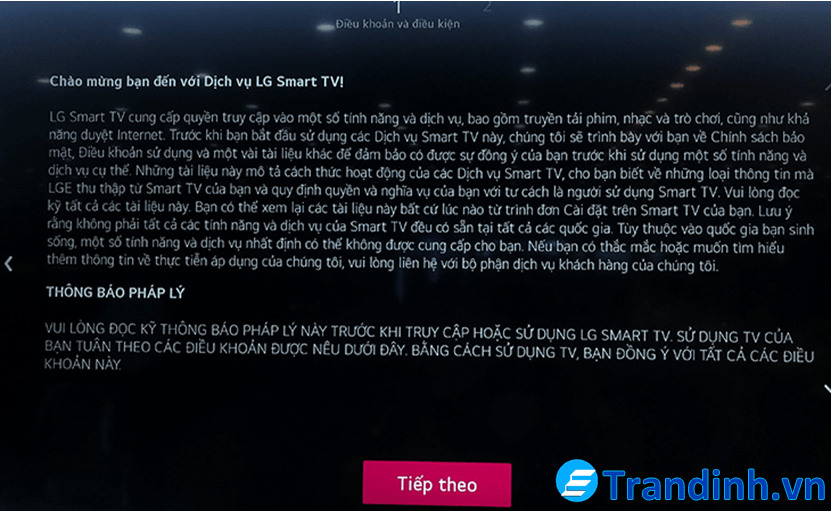
Bước 6:
- Tích chọn “Đồng ý tất cả” (1) --> chọn “Đồng ý” (2),
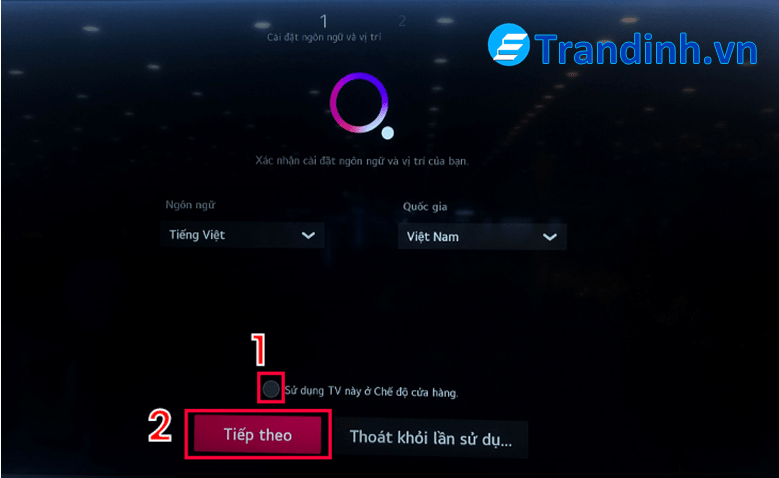
Bước 7:
- Tivi sẽ phân tích môi trường người dùng. Bấm “Tiếp theo“.
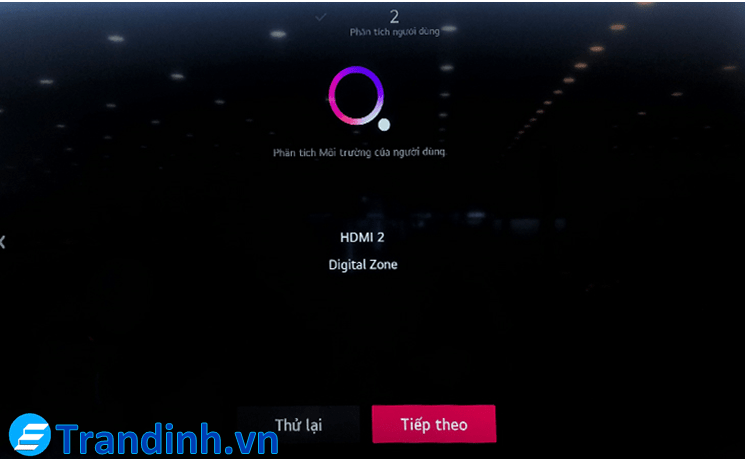
- Nếu tivi nhà bạn có kết nối với đầu thu hoặc cáp truyền hình, bạn có thể chọn cách xem tivi ở mục (1) và sau đó chọn “Tiếp theo” (2), trong bài viết không có đầu thu nên để trống.
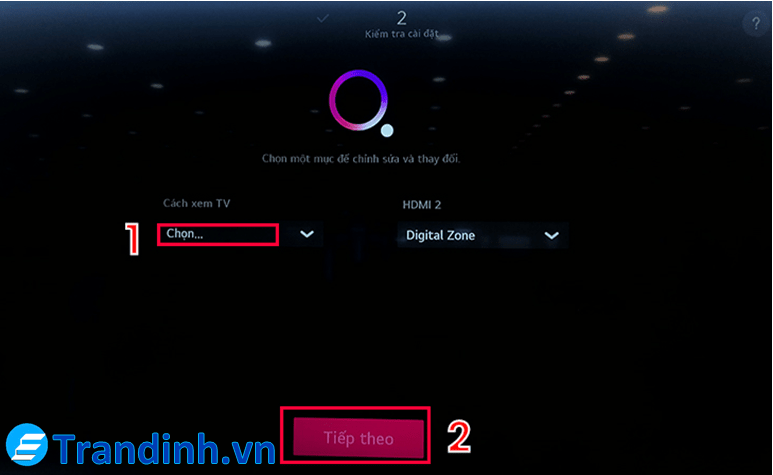
Bước 8:
- Cài đặt điều khiển từ xa và bấm “Tiếp theo“.
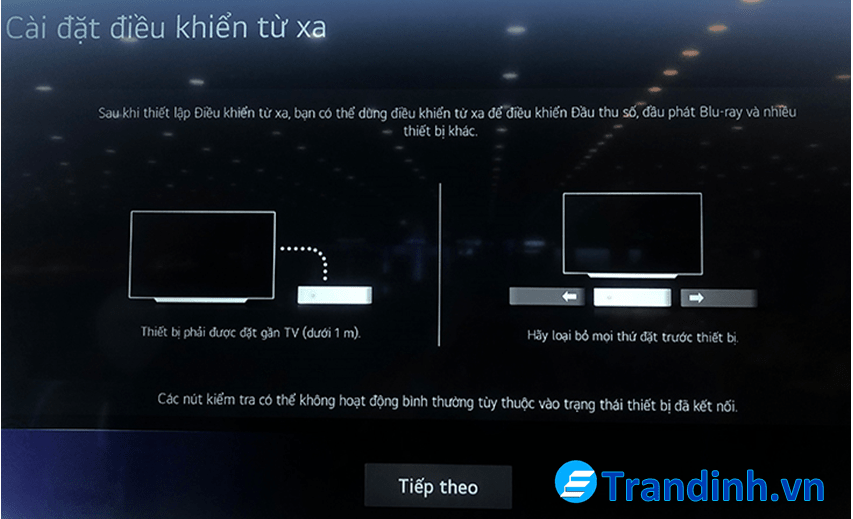
Bước 9:
- Thông báo thiết lập LG ThinQ. Bạn có thể quét chọn mã QR hiện lên màn hình tivi để có thể tải về ứng dụng LG ThinQ cho thiết bị thông minh của bạn, sau đó chọn “Tiếp tục“.
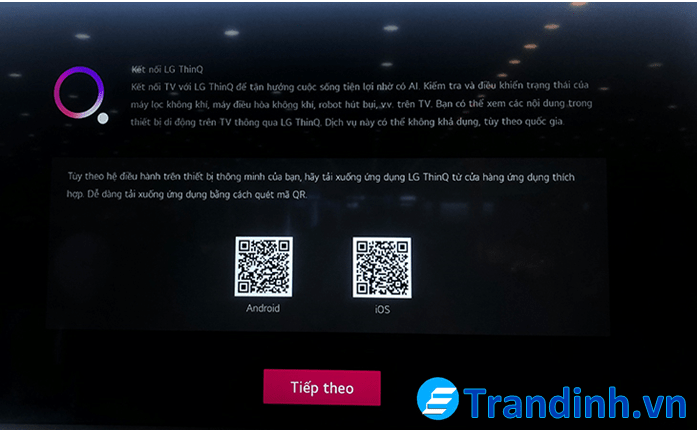
Bước 10:
- Chọn “Đóng” để kết thúc.
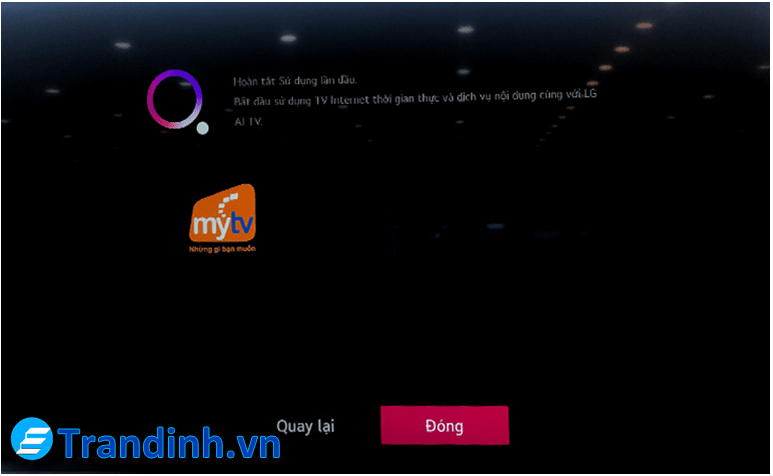
Xem thêm bài viết : Cách khôi phục cài đặt gốc cho tivi LG【Hướng dẫn chi tiết】
Kết luận:
Trên đây là toàn bộ ” Hướng dẫn cách thiết lập đầu tiên trên Smart tivi LG ” mà Điện máy Trần Đình chúng tôi chia sẻ gửi đến Quý khách hàng. Hy vọng quý khách có thêm nhiều kiến thức để sử dụng tivi LG một cách an toàn hiệu quả ! Cảm ơn các bạn đã quan tâm theo dõi. Chúc các bạn thực hiện thành công !
Xem thêm sản phẩm : Tivi giá rẻ mẫu mới nhất năm nay được nhiều người ưa chuộng.
Latest posts by Hải Trần (see all)
- Điều hòa inverter điện yếu có chạy được không? Giải Đáp - Tháng 8 31, 2023
- Chế độ bảo hành điều hòa Electrolux: Thời gian và Điều Kiện - Tháng 8 30, 2023
- Các hãng điều hòa tại Việt Nam phổ biến: TOP 10 - Tháng 8 30, 2023


 Tư vấn chọn mua
Tư vấn chọn mua


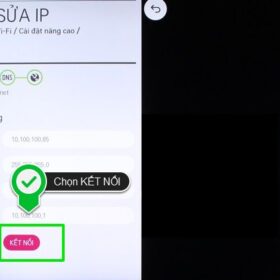
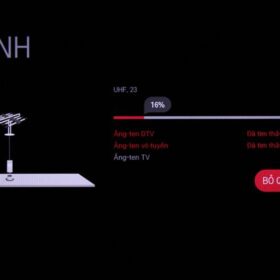


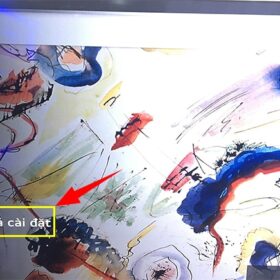
Bài viết liên quan
Đọc nhiều nhất
Hướng dẫn cách tắt giọng nói trên tivi LG
27/09/2022
4309 views
Hướng dẫn cách kết nối Magic remote với tivi LG【...
27/09/2022
3002 views
Tivi LG báo lỗi “chưa được lập trình “【Cách khắc...
27/09/2022
2855 views
Cách cài đặt IP và DNS mạng cho Smart tivi...
28/09/2022
2473 views
Hướng dẫn cách dò kênh trên tivi LG【từ A đến...
28/09/2022
2071 views
Cách tải ứng dụng trên Smart Tivi LG đơn giản
24/09/2022
1941 views
Các cách kết nối điện thoại với tivi LG đơn...
23/09/2022
1801 views
Cách cập nhật phần mềm hệ thống cho Smart tivi...
27/09/2022
1683 views